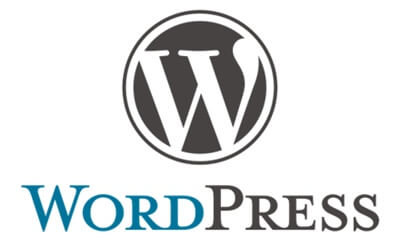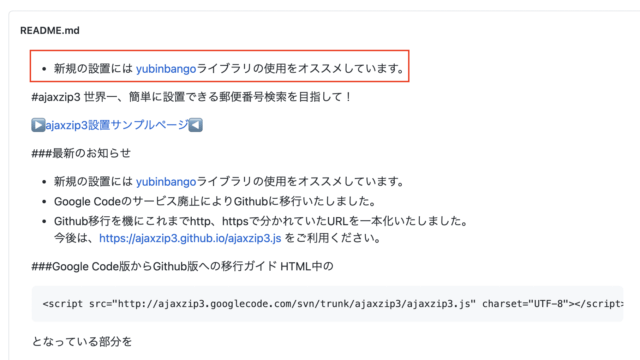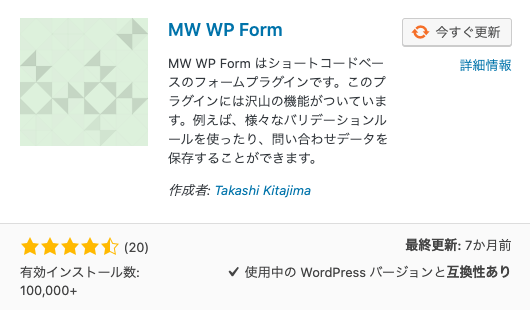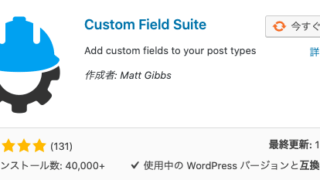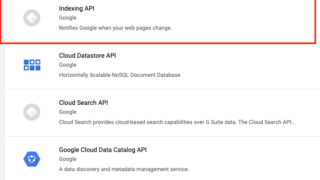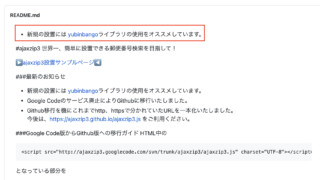※ドメインのDNS設定がされていない状況と仮定しています。(ドメイン移管前など)
Xserverでドメイン登録してWordPressをインストールする
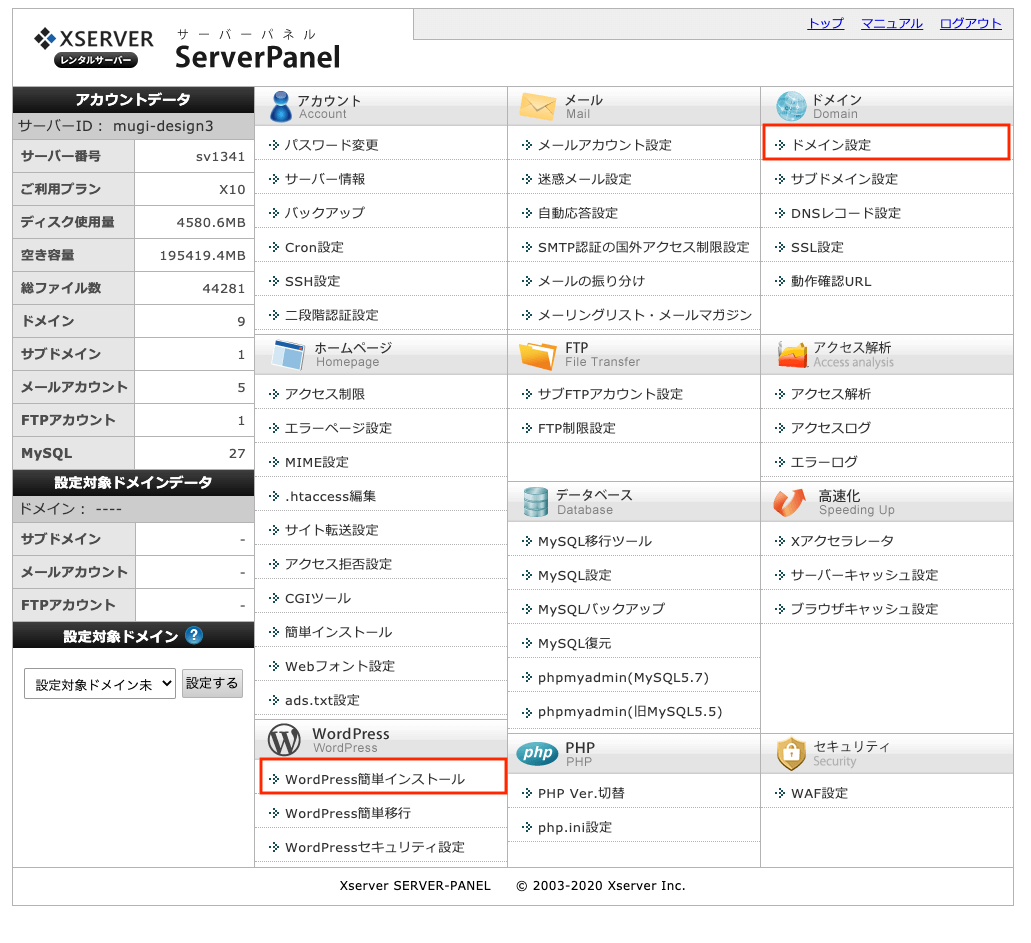
まず、xserverのサーバーパネルにログインし、任意のドメインを登録します。次に登録したドメインに対して、WordPress簡単インストールを行います。
この時点ではインストールが終わっても、WPにアクセスすることはできません。hostsファイル変更することで、そのPCに限り確認することができますが、クライアントにもそのやり方で確認していただくのはおすすめできませんので、今回は省きます。
動作確認URLの発行
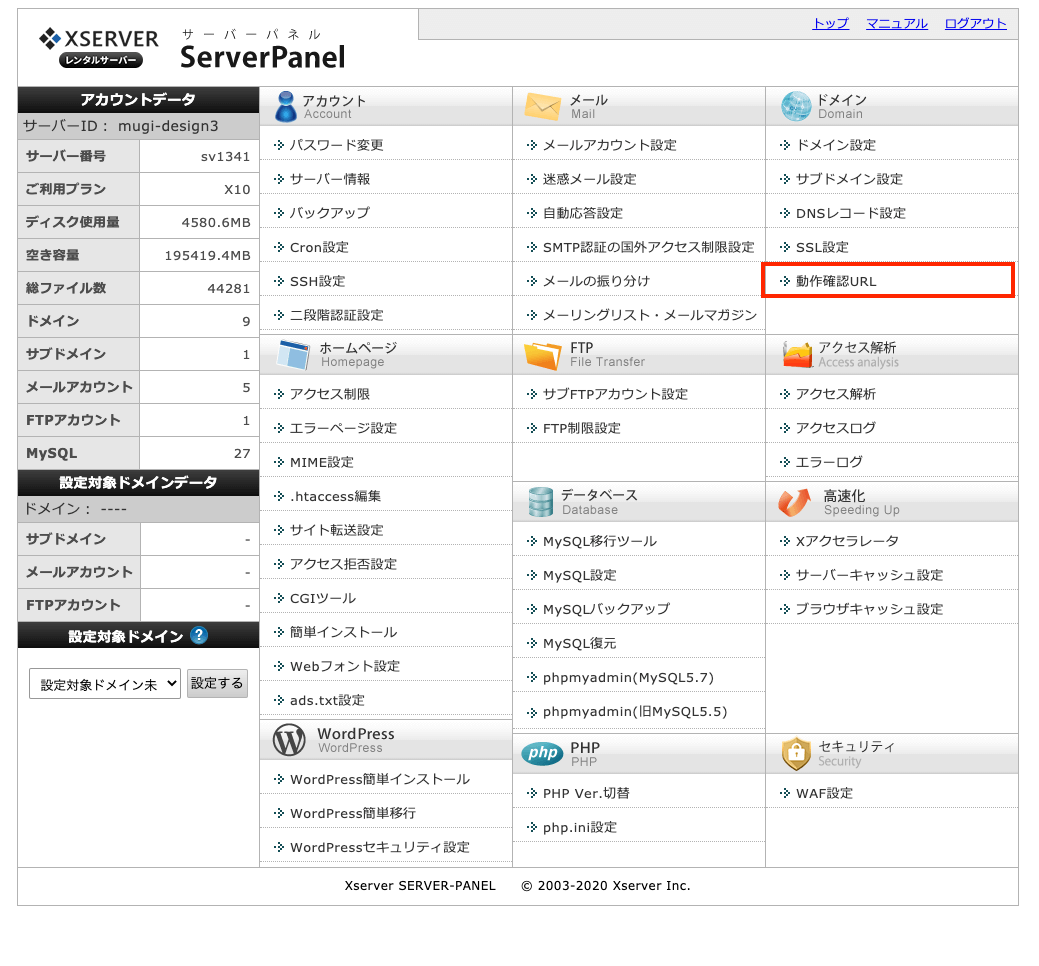
動作確認URLを作成します。任意のドメインを選んで設定するだけなので簡単です。動作確認URLが反映されるまで、1時間前後時間がかかるので、その間にWordPress側の設定を変更します。
WordPress側の設定
次にFTPでサーバーにアクセスしWordPressファイルを編集していきます。
編集するファイルはwp-config.phpになります。
場所はXserverなので「ドメイン/public_html/wp-config.php」になるかと思います。
wp-config.phpに下記のコードを追加します。
作成した動作確認URLサンプル「http://sample-com.check-xserver.jp」
define('WP_HOME','http://sample-com.check-xserver.jp');
define('WP_SITEURL','http://sample-com.check-xserver.jp');
こちらで作業は完了です。
動作確認URLの反映が終わっていれば、動作確認URLにてアクセスできるはずです。
最後にサイトを公開するタイミングで必ず、wp-config.phpに記入した記述を削除してください。あとデータベースにも動作確認URLが残ってしまう可能性があるので、そちらもphpMyadminやデータベース書き換えソフトなどで変更してください。